iPhone’da önerilen müzikleri görme
Apple Music beğendiğiniz müzikleri öğrenir ve müzik zevkinize göre parçalar, albümler ve listeler önerir.
Müzik uygulamasındaki ![]() Sizin İçin bölümü, Apple Music uzmanları tarafından yaratılmış listeleri, müzik zevkinizi baz alan albümleri ve arkadaşlarınızın dinlediği müzikleri keşfetmenize olanak tanır.
Sizin İçin bölümü, Apple Music uzmanları tarafından yaratılmış listeleri, müzik zevkinizi baz alan albümleri ve arkadaşlarınızın dinlediği müzikleri keşfetmenize olanak tanır.
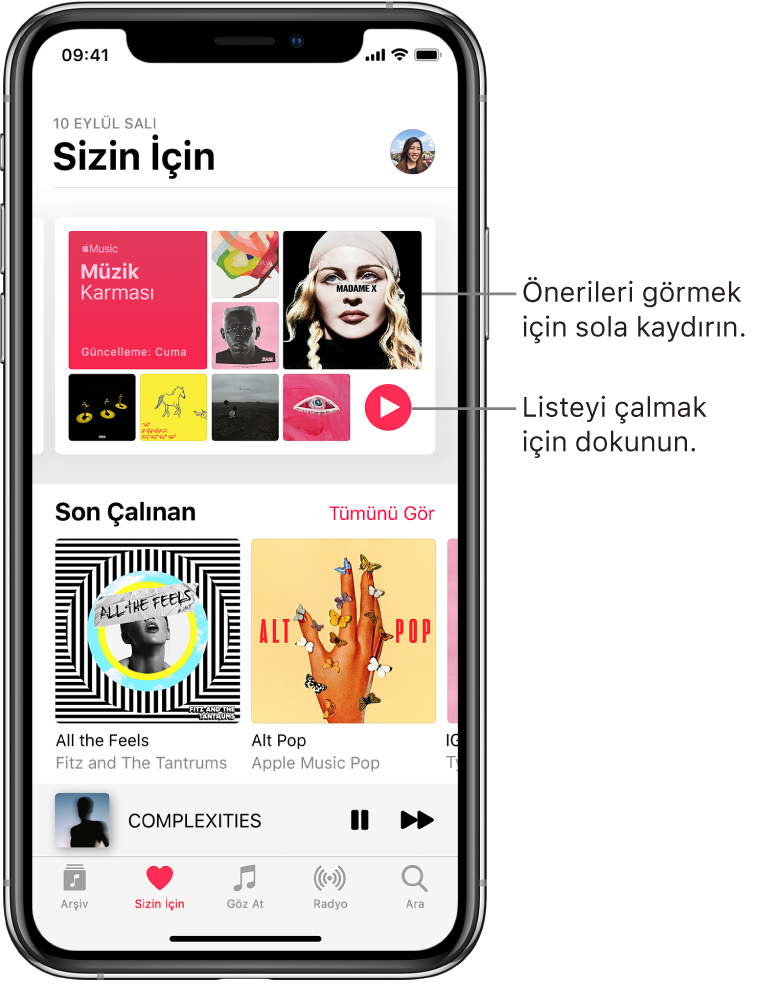
Favori türlerinizi ve sanatçılarınızı seçme
Sizin İçin’e ilk kez dokunduğunuzda, Apple Music’e tercihlerinizi söylemeniz istenir. Apple Music müzik önerirken bu tercihleri kullanır.
Beğendiğiniz türlere dokunun (çok beğendiklerinize çift dokunun, ilgilenmediğiniz türlere ise dokunup basılı tutun).
İleri’ye dokunun, sonra görünen sanatçılar için de aynı şeyi yapın.
Listede olmayan belirli bir sanatçıyı eklemek için Bir Sanatçı Ekle’ye dokunun, sonra sanatçının adını girin.
Müzik çalma
Sizin İçin’e dokunun, sonra bir listeye veya albüme dokunun.
Çal’a dokunun veya listeyi ya da albümü karıştırmak için Karıştır düğmesine dokunun.
Bir listeye dokunup parmağınızı basılı tutabilirsiniz, sonra Çal’a dokunun.
Sanatçının kataloğundaki parçaları çalma
Bir sanatçı sayfasına gidin, sonra ekranın üst tarafındaki ![]() düğmesine dokunun.
düğmesine dokunun.
Müzik, sanatçının tüm kataloğundan hit parçaları ve genişletilmiş versiyonları karıştırarak çalar.
Neleri sevdiğinizi Apple Music’e söyleme
Aşağıdakilerden birini yapın:
Albümü, listeyi veya parçayı basılı tutun, sonra Beğen’e veya Bunun Gibileri Daha Az Öner’e dokunun.
Şu An Çalınan ekranında
 simgesine dokunun, sonra Beğen’e veya Bunun Gibileri Daha Az Öner’e dokunun.
simgesine dokunun, sonra Beğen’e veya Bunun Gibileri Daha Az Öner’e dokunun.
Beğendiğiniz ve beğenmediğiniz şeyleri Apple Music’e bildirmeniz gelecekteki önerileri iyileştirecektir.
Arşivinizdeki müziklere beğeni düzeyi atama
Ayarlar
 bölümüne gidin, sonra Müzik’e dokunun.
bölümüne gidin, sonra Müzik’e dokunun.Yıldızlı Beğeni Düzeyini Göster’i açın.
Müzik’i açın, arşivinizdeki bir parçayı basılı tutun, Parçanın Beğeni Düzeyi’ne dokunun, sonra bir ile beş yıldız arasında bir beğeni düzeyi seçin.
Parça beğeni düzeyleri, aynı Apple kimliğini kullanan tüm aygıtlarda eşzamanlanır.
Bu seçenek yalnızca aygıtınızda eşzamanlanan bir arşivden yıldızlı puanlamanız varsa görünür.
Müzik’e dinleme alışkanlıklarınızı yok saymasını söyleme
Aygıtınızdaki dinleme alışkanlıklarının Sizin İçin önerilerini etkilemesini engelleyebilirsiniz.
Ayarlar
 bölümüne gidin, sonra Müzik’e dokunun.
bölümüne gidin, sonra Müzik’e dokunun.Dinleme Geçmişini Kullan’ı kapatın.